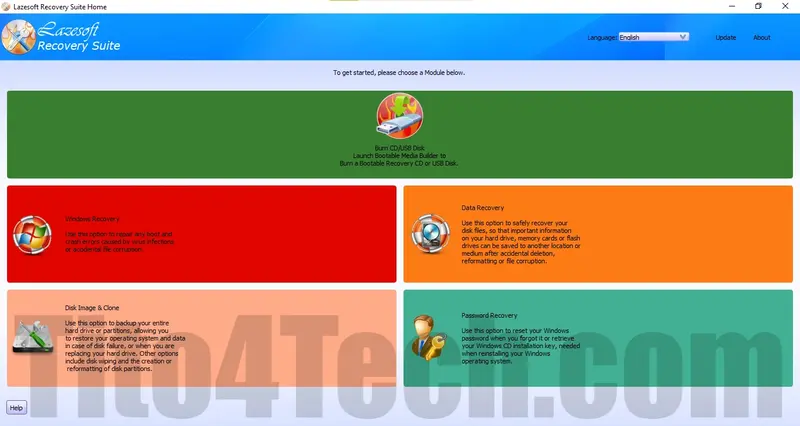
Lazesoft Recovery Suite هو الحل المثالي لاستعادة البيانات وحل مشاكل نظام Windows بسهولة وكفاءة. بفضل أدواته القوية المدمجة في قرص الاسترداد CD أو USB، يمكنك استرداد الملفات المحذوفة أو استعادة الأقسام المفقودة، وإصلاح أعطال نظام التشغيل Windows حتى إذا توقف عن العمل. كما يمكنك إعادة تعيين كلمة مرور Windows في حالة نسيانها، مما يجعله أداة لا غنى عنها لكل مستخدمي أنظمة Windows.
بثلاث خطوات بسيطة فقط، يمكنك استعادة بياناتك أو إصلاح نظامك أو إعادة تعيين كلمة المرور الخاصة بك. Lazesoft Recovery Suite يجعل هذه المهام المعقدة سهلة وسريعة، مما يوفر عليك الوقت والجهد.
قم بإنشاء قرص Lazesoft Recovery Suite CD أو USB باستخدام البرنامج، ثم قم بتشغيل الكمبيوتر من خلاله لحل معظم مشاكل النظام فورًا ودون تعقيد.
أهم المكونات الرئيسية:
- Lazesoft Windows Recovery: لإصلاح مشاكل نظام Windows واستعادة إعدادات التمهيد.
- Lazesoft Data Recovery: لاستعادة البيانات المفقودة أو المحذوفة من الأقراص والأقسام التالفة.
- Lazesoft Recover My Password: لإعادة تعيين كلمات مرور Windows المفقودة بسهولة.
- Lazesoft Disk Image & Clone: للنسخ الاحتياطي للقرص واستنساخه، وإدارة الأقسام بفعالية.
مع Lazesoft Recovery Suite، أصبح حل مشكلات الكمبيوتر أكثر سهولة واحترافية، مما يجعله خيارًا مثاليًا للمستخدمين الباحثين عن أداة موثوقة وشاملة.
مميزات برنامج Lazesoft Recovery Suite
- الوصول الكامل إلى الكمبيوتر الشخصي غير القابل للتمهيد، القرص المضغوط المباشر، مما يتيح لك الوصول إلى الكمبيوتر حتى إذا لم يتمكن Windows من ذلك أو كان Windows معطلاً تمامًا.
- التمهيد من مختلف العلامات التجارية لأجهزة الكمبيوتر المكتبية وأجهزة الكمبيوتر المحمولة مثل Dell وThinkPad وHp وSony وToshiba وAcer وSamsung وما إلى ذلك.
- منشئ أقراص قابلة للتمهيد قائم على WinPE وLinux، يتمتع بأفضل توافق للأجهزة.
- تمهيد الكمبيوتر من قرص مضغوط أو قرص USB.
- دعم أي أنواع من الأقراص الصلبة مثل SATA وIDE وSSD.
- واجهة منشئ وسائط تمهيد سهلة الاستخدام.
- إنشاء قرص تمهيد USB.
- إنشاء قرص استرداد PE سريع وسهل وأصلي على أنظمة التشغيل Windows Vista و7 و8 و8.1 و10 بإصدارات 32 و64 بت.
- دعم إنشاء قرص DVD قابل للتمهيد.
- خيارات مضافة لإصدار WinPE ونوعه الخاصين أثناء إنشاء قرص التمهيد.
- خيارات مضافة لبرامج التشغيل المخصصة الخاصة أثناء إنشاء قرص التمهيد.
- دعم وضع تمهيد UEFI ووضع تمهيد BIOS.
- إنشاء قرص تمهيد WinPE 5(Windows 8.1) x86.
- إنشاء قرص تمهيد WinPE 5(Windows 8.1) x64.
- إنشاء قرص تمهيد WinPE 10(Windows 10) x86.
- إنشاء قرص تمهيد WinPE 10(Windows 10) x64.
- إنشاء قرص صلب USB قابل للتمهيد.
- إصلاح نظام Windows المعطل بنقرة زر واحدة.
- استعادة Windows من أخطاء النظام الحرجة عند ظهور شاشة الموت الزرقاء أو شاشة سوداء.
- استعادة معلومات MBR والأقسام.
- استعادة ملفات نظام Windows المفقودة أو التالفة مثل "ntldr مفقود"، "bootmgr مفقود"، وما إلى ذلك.
- استعادة أو تحرير السجل التالف، أو قيمة مفتاح السجل المصابة بالفيروسات.
- إعادة بناء أو إصلاح قائمة التمهيد.
- تحرير وإصلاح ملف تمهيد Windows boot.ini أو BCD.
- إنقاذ Windows XP وVista وWindows 7 وWindows 8 وWindows 8.1 وWindows 10 32 بت و64 بت.
- استعادة القسم بعد الحذف غير المقصود أو تلف جدول القسم.
- ميزة Lazesoft BCD Doctor.
- الوصول إلى الملفات ونسخها من الكمبيوتر حتى إذا تعذر بدء تشغيل Windows.
- استعادة الملفات المحذوفة حتى إذا تم إفراغها من سلة المحذوفات.
- إنقاذ الملفات بعد تعطل القرص الصلب.
- إنقاذ الملفات بعد التنسيق غير المقصود، حتى إذا قمت بإعادة تثبيت Windows.
- إنقاذ الملفات بعد خطأ التقسيم.
- إنقاذ الملفات بعد قسم RAW أو محركات الأقراص الصلبة RAW.
- استرداد الملفات بما في ذلك المستندات والصور ومقاطع الفيديو والموسيقى والبريد الإلكتروني وما إلى ذلك.
- إعادة تعيين كلمة مرور Windows حتى في حالة نسيانها أو فقدها.
- مسح كلمة مرور Windows المحلية.
- إعادة تعيين كلمة مرور مجال Windows.
- إلغاء قفل حسابات المستخدم وتمكينها.
- البحث عن مفتاح Windows عندما تريد إعادة تثبيته.
- استرداد مفتاح منتج Windows 8/8.1/10 OEM من BIOS.
- نسخ قرص النظام احتياطيًا لنظام Windows قيد التشغيل.
- استنساخ قرص النظام لنظام Windows قيد التشغيل.
- إنشاء قرص احتياطي أو صورة ضغط القسم.
- إنشاء صورة قرص أو قسم RAW (نسخ قطاع تلو الآخر).
- استنساخ القرص الصلب أو الأقسام لنظام Windows أو البيانات بالكامل إلى قرص داخلي أو خارجي.
- نقل القرص أو الأقسام من محرك أقراص صلبة قديم إلى محرك أقراص صلبة جديد.
- يمكن نسخ الأقسام إما بأحجام ومواقع أصلية أو تغيير حجم الأقسام المنقولة لتتناسب مع حجم القرص الصلب الجديد.
- الاستنساخ باستخدام الوضع السريع والوضع الكامل.
- طريقتان يمكن استخدامهما عند الاستنساخ، نسخ الكتل المستخدمة فقط أو نسخ قطاع تلو الآخر.
- استنساخ قرص GPT.
- النسخ الاحتياطي واستعادة قرص GPT.
- قرص إنقاذ قابل للتمهيد أو قرص USB.
- تنسيق قسم FAT أو NTFS.
- إنشاء أقسام من أي نوع وحذفها.
- دعم الأقراص الكبيرة: حتى 2 تيرابايت من وحدات التخزين على MBR.
- مسح الأقسام أو القرص لأسباب تتعلق بأمن البيانات.
- إخفاء أو إظهار القسم.
- تعيين القسم النشط.
- استعادة القسم المفقود.
- إظهار خصائص القرص.
- تحرير القطاع.
- تغيير نوع قسم GPT.
- تغيير حرف محرك أقراص وحدة التخزين.
- إنشاء قرص VHD.
- تثبيت Windows 7/8/10 على VHD.
- تثبيت Windows 8/8.1/10 على قرص USB.
- التحقق من أخطاء نظام الملفات وفشل أقراص الأقسام.
- التحقق من القطاعات التالفة للأقراص.
- إعادة بناء سجل التمهيد الرئيسي (MBR).
- إعادة بناء قطاع التمهيد لوحدة تخزين النظام.
- إنشاء قرص صلب USB قابل للتمهيد.
واجهة مستخدم Lazesoft Recovery Suite
يتميز برنامج الاسترداد هذا بواجهة مستخدم سهلة الاستخدام ومصممة لتلبية احتياجات كل المستخدمين، سواء كانوا مبتدئين أو محترفين. الواجهة تعتمد على قوائم واضحة وأزرار مرتبة بعناية، مما يجعل الوصول إلى الميزات أمرًا بسيطًا وسريعًا.
- القائمة الرئيسية - تحتوي على خيارات متعددة مثل استعادة النظام، استرداد البيانات، وإدارة الأقراص.
- عرض التقدم - يعرض جميع العمليات الجارية بطريقة واضحة مع شريط تقدم يوضح المرحلة الحالية من العملية.
- أدوات قابلة للتخصيص - يوفر البرنامج إمكانية التبديل بين الوضع السهل والوضع المتقدم، مما يتيح مرونة أكبر للمستخدمين ذوي المهارات المختلفة.
كيفية استخدام Lazesoft Recovery Suite
- تنزيل البرنامج وتثبيته - قم بتحميل البرنامج من الموقع الرسمي لـ Lazesoft Recovery Suite أو موقع Tito4Tech.com، وحمّل النسخة المناسبة لنظام التشغيل الخاص بك، ثم اتبع الإرشادات لتثبيت البرنامج.
- استرداد البيانات المحذوفة - افتح البرنامج، اختر "Data Recovery"، حدد محرك الأقراص المطلوب، اضغط "Scan"، وبعد الفحص، حدد الملفات التي ترغب في استعادتها واضغط "Recover".
- إصلاح النظام - اختر "System Recovery"، أنشئ قرص تمهيدي باستخدام USB أو DVD، أعد تشغيل الجهاز، واستخدم القرص لإصلاح المشكلات.
- إدارة الأقراص - من القائمة الرئيسية، اختر "Disk Management"، قم بتقسيم أو نسخ أو تهيئة الأقراص حسب الحاجة.
- استعادة كلمات المرور - إذا نسيت كلمة مرور Windows، اختر "Password Recovery"، واتبع الخطوات لإعادة تعيينها بسهولة.
البرامج البديلة
- EaseUS Data Recovery Wizard - برنامج مشهور لاستعادة البيانات المحذوفة مع واجهة سهلة الاستخدام.
- MiniTool Partition Wizard - أداة قوية لاسترداد الملفات المحذوفة أو المفقودة من الأقراص التالفة.
- R-Studio - يوفر ميزات متقدمة لاستعادة البيانات مع دعم الأقراص التالفة والأنظمة المختلفة.
- Recuva - برنامج مجاني وخفيف لاستعادة الملفات المحذوفة من الأقراص الصلبة وبطاقات الذاكرة.
- AOMEI Backupper - برنامج متخصص في النسخ الاحتياطي واستعادة البيانات مع ميزات مرنة.
متطلبات النظام
- نظام التشغيل - Windows 10/8/7/Vista/XP (يدعم الإصدارات 32 و64 بت).
- المعالج - Intel أو AMD بسرعة 1 جيجاهرتز أو أعلى.
- الذاكرة العشوائية (RAM) - 1 جيجابايت كحد أدنى (يوصى بـ 2 جيجابايت للحصول على أداء أفضل).
- مساحة التخزين - 100 ميجابايت على الأقل من المساحة الحرة لتثبيت البرنامج.
- أجهزة إضافية - محرك أقراص USB أو DVD لإنشاء قرص التمهيد (اختياري).
نصيحة - تأكد من تحديث نظام التشغيل وبرامج التشغيل للحصول على أفضل أداء واستقرار عند استخدام Lazesoft Recovery Suite.
الأسئلة الشائعة
-
هل يمكن استرداد الملفات المحذوفة من أقراص مهيأة بالكامل؟
نعم، يمكن لـ Lazesoft Recovery Suite استعادة الملفات حتى بعد تهيئة القرص بالكامل، بشرط عدم الكتابة فوق البيانات القديمة.
-
هل البرنامج مجاني؟
يوفر البرنامج إصدارًا مجانيًا مع ميزات محدودة، ولكن للحصول على كافة الإمكانيات، يوصى بشراء النسخة المدفوعة.
-
هل يدعم البرنامج استعادة البيانات من الأقراص التالفة؟
نعم، البرنامج يدعم استعادة البيانات من الأقراص التالفة أو غير القابلة للوصول.
-
ما هي الأنظمة التي يدعمها البرنامج؟
يدعم Lazesoft Recovery Suite جميع إصدارات Windows، بما في ذلك XP وVista و7 و8 و10.
-
هل يمكنني إنشاء نسخة احتياطية لنظام التشغيل؟
بالطبع، يوفر البرنامج ميزة إنشاء نسخ احتياطية كاملة للنظام واستعادتها عند الحاجة.
الخاتمة
Lazesoft Recovery Suite هو أداة شاملة توفر حلولاً مرنة لاستعادة البيانات، إصلاح الأنظمة، وإدارة الأقراص. بفضل واجهته السهلة وميزاته القوية، يمكن للمستخدمين حل مشاكلهم التقنية بسرعة وفعالية. إذا كنت تبحث عن برنامج موثوق لاستعادة الملفات أو إصلاح نظام التشغيل، فإن Lazesoft Recovery Suite هو الخيار المثالي.
قم بتنزيل البرنامج الآن واستمتع بتجربة خالية من القلق لاستعادة بياناتك وإصلاح جهازك بسهولة.
🏷️ تحميل برنامج Lazesoft Recovery Suite, تحميل Lazesoft Recovery Suite, تنزيل Lazesoft Recovery Suite, برنامج Lazesoft Recovery Suite, Lazesoft Recovery Suite مفعل كامل, شرح برنامج Lazesoft Recovery Suite, تحميل Lazesoft, استعادة البيانات, إصلاح مشاكل Windows, استرداد البيانات, إعادة تعيين كلمة مرور Windows, استعادة النظام, النسخ الاحتياطي للقرص, استنساخ الأقراص, برنامج استعادة البيانات
